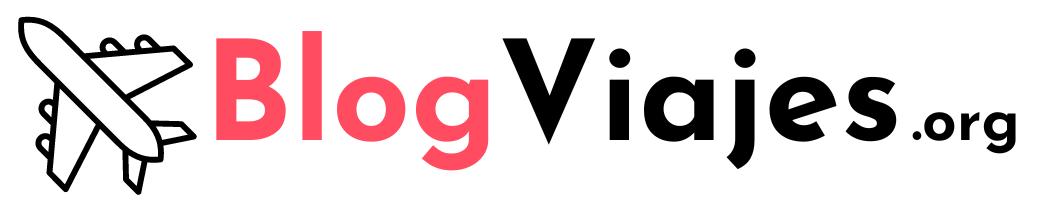Si estás planeando un viaje con Volaris, una de las cosas más importantes que debes hacer es el check-in antes de tu vuelo. Afortunadamente, Volaris ofrece la opción de hacer el check-in en línea, lo que hace que el proceso sea más fácil y rápido. En esta guía paso a paso, te mostraremos cómo hacer el check-in en línea de Volaris.
Paso 1: Ingresa a la página de Volaris
Lo primero que debes hacer es ingresar a la página de Volaris en tu navegador web favorito. La dirección web es www.volaris.com.
Paso 2: Selecciona la opción de check-in
Una vez que estés en la página de Volaris, busca la opción de check-in. Puedes encontrarla en la esquina superior derecha de la página, justo debajo de la opción de «Reservaciones».
Paso 3: Ingresa tus datos de reservación
Después de seleccionar la opción de check-in, se te pedirá que ingreses tus datos de reservación. Esto incluye tu número de reservación, tu apellido y el aeropuerto de origen de tu vuelo. Asegúrate de ingresar esta información correctamente para poder continuar con el proceso de check-in.
Paso 4: Selecciona tu asiento
Una vez que hayas ingresado tus datos de reservación, se te mostrará una imagen del avión con los asientos disponibles. Selecciona el asiento que prefieras y luego haz clic en «Continuar».
Paso 5: Confirma tu información
En esta pantalla, se te pedirá que confirmes toda la información que has ingresado hasta ahora. Asegúrate de revisar cuidadosamente toda la información para asegurarte de que todo sea correcto.
Paso 6: Imprime tu pase de abordar
Después de confirmar tu información, se te mostrará tu pase de abordar. Imprime tu pase de abordar y asegúrate de llevarlo contigo al aeropuerto.Hacer el check-in en línea de Volaris es fácil y rápido. Sigue esta guía paso a paso para asegurarte de que todo salga bien en tu próximo vuelo con Volaris. Recuerda que hacer el check-in en línea también te ahorrará tiempo y te permitirá disfrutar de una experiencia de viaje más relajada. ¡Buen viaje!